Установка расширений на Joomla 3
 Хотя Joomla 3 по умолчанию идет со множеством встроенных функций, с дополнительными расширениями Вы можете расширить функциональность сайта всего лишь в несколько кликов. В этом уроке мы разберем три возможных варианта добавления расширений на сайт :
Хотя Joomla 3 по умолчанию идет со множеством встроенных функций, с дополнительными расширениями Вы можете расширить функциональность сайта всего лишь в несколько кликов. В этом уроке мы разберем три возможных варианта добавления расширений на сайт :
Вариант 1: Загрузка архива
Вариант 2: Установка из каталога
Вариант 3: Установка из URL
Доступ в Менеджер Расширений Joomla
Первое, что нужно сделать, войти в панель управления Joomla 3. Затем открываем Менеджер Расширений, следуя по ссылке
Расширения -> Менеджер расширений.
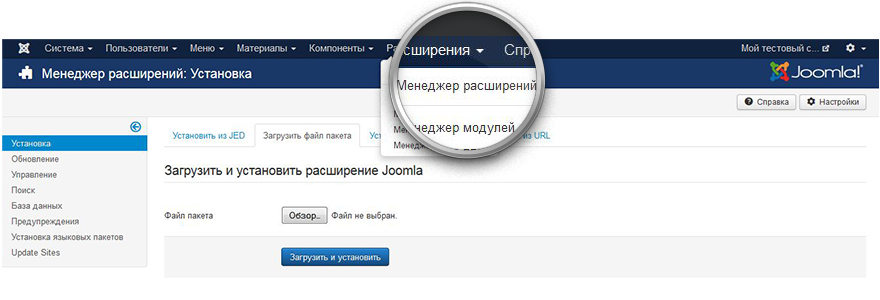
В Менеджере у нас на выбор есть три варианта установки расширений. В большинстве случаев, Вам следует выбрать первый вариант, но полезно знать, что есть альтернативы.
Вариант 1: Загрузка архива
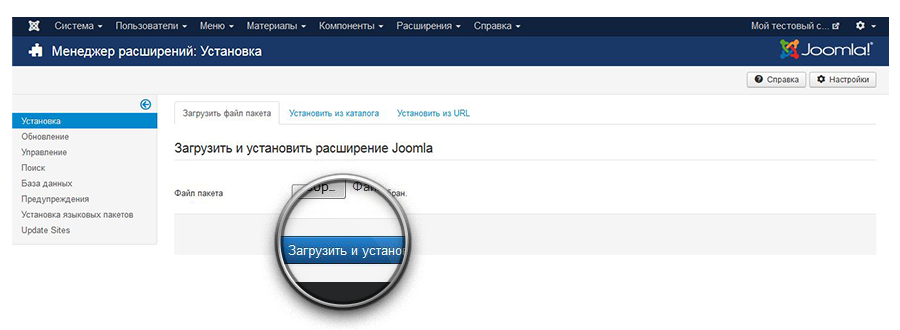
Этот вариант больше всего подходит для установки расширений. Все, что нужно сделать – это нажать кнопку «Обзор», выбрать папку с архивом расширения на компьютере и нажать кнопку «Загрузить и установить».
Внимание! Внутри некоторых архивов с пакетами установки расширений есть дополнительная информация, такие как документация, изображения, ресурсы и т.д. Такие пакеты установки нужно сначала распаковать, а архивы, которые внутри них, следует установить дополнительно. Обычно, внутри есть файл с названием UNPACK_FIRST.zip или подобным. Если во время установки появилось сообщение, что расширение не опознано, то попытайтесь сначала распаковать пакет установки.
Вариант 2: Установка из каталога
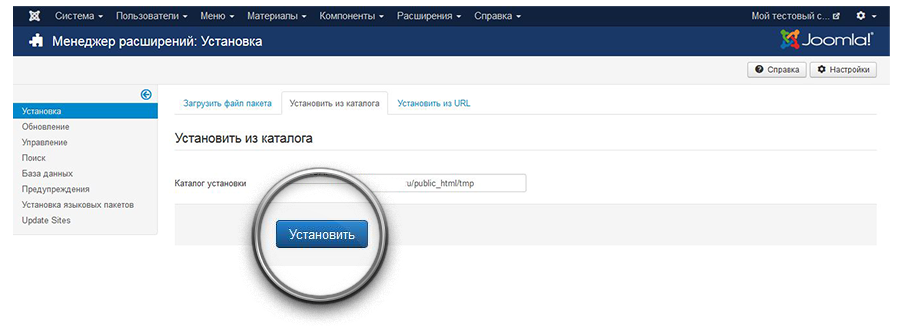
Этот вариант подходит для больших расширений, размер которых превосходит указанный в настройках PHP и пакет установки не может быть загружен как в предыдущем варианте.
Важно! Необходимо знать, что в отличие от первого варианта, пакет установки нужно сначала распаковать и закачать на сервер папку, а не архив.
После закачки расширения в папку на сервер, откройте Менеджер Расширений и укажите путь к папке. Наконец, нажмите кнопку «Установить». Joomla 3 проверит указанный каталог и установит расширение.
Вариант 3: Установка из URL
Третий доступный вариант – это установка расширений для Joomla из указанного места в Интернете. Все, что нужно сделать – указать ссылку на архив с расширением, которое Вы хотите установить и нажать кнопку «Установить». Joomla 3 сама скачает, распакует и сделает все необходимое для установки.
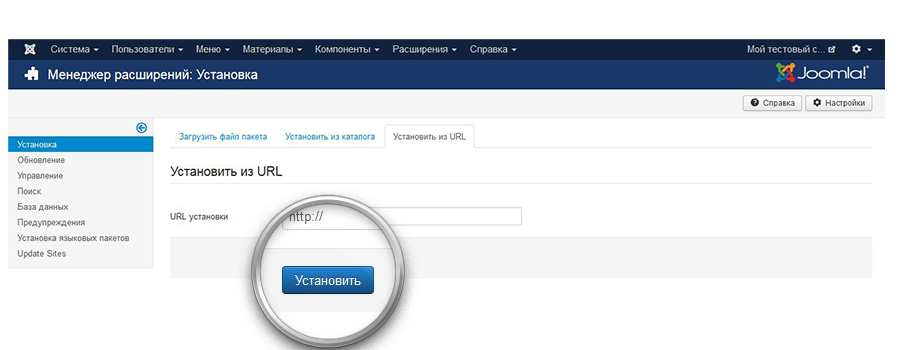
К РАЗДЕЛУ С МАНУАЛАМИ




